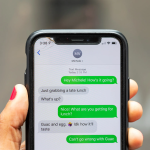Δεν μπορούμε πλέον να δημιουργήσουμε σημείο επαναφοράς στα Windows; Ας δούμε μαζί πώς να επιλύσετε και να επαναφέρετε αυτήν τη σημαντική λειτουργία
Δεν μπορούμε πλέον να δημιουργήσουμε σημείο επαναφοράς στα Windows; Ας δούμε μαζί πώς να επιλύσετε και να επαναφέρετε αυτήν τη σημαντική λειτουργία
Τα σημεία επαναφοράς είναι πολύ σημαντικά για να μπορούμε να επαναφέρουμε τα Windows εν κινήσει όταν το σύστημα σταματήσει να λειτουργεί, έχουμε προσβληθεί από ιό ή έχουμε παρατηρήσει υπερβολική επιβράδυνση για την οποία δεν μπορούμε να εντοπίσουμε το πρόβλημα.
Μπορεί να συμβεί το σύστημα ανάκτησης να σταματήσει να λειτουργεί, καθιστώντας αδύνατη τη δημιουργία νέων σημείων επαναφοράς ή τη φόρτωση υπαρχόντων σημείων επαναφοράς, καθιστώντας ουσιαστικά αυτό το πολύ αποτελεσματικό σύστημα ασφαλείας άχρηστο. Συχνά αυτό το σφάλμα εμφανίζεται με την ένδειξη “0x80042306”, ένδειξη ότι κάτι σοβαρό έχει συμβεί με το σύστημα ανάκτησης. Αν και δεν είναι πάντα εύκολο, αυτό το πρόβλημα μπορεί να λυθεί.
1) Απαλοιφή χώρου στο δίσκο
Η πρώτη αιτία προβλημάτων με τα σημεία επαναφοράς είναι η έλλειψη χώρου στο C:, δηλαδή στο δίσκο όπου αποθηκεύονται τα αρχεία συστήματος, τα προγράμματα και ακόμη και τα αρχεία ανάκτησης.
Για να κάνετε αμέσως έναν καλό καθαρισμό, ανοίξτε το μενού Έναρξη, πληκτρολογήστε cleanmgr, επιλέξτε τη μονάδα δίσκου C:, επιλέξτε όλα τα στοιχεία που υπάρχουν και πατήστε OK στο κάτω μέρος για να ξεκινήσει ο σωστός καθαρισμός των Windows. Εάν ο γενικός καθαρισμός δεν είναι αρκετός, μπορούμε επίσης να πατήσουμε το κουμπί Καθαρισμός αρχείων συστήματος, επίσης να σημειώσουμε τα νέα στοιχεία που υπάρχουν και να πατήσουμε OK για έναν ακόμη πιο αποφασιστικό καθαρισμό.
Στο ίδιο θέμα μπορούμε να διαβάσουμε τον οδηγό μας σχετικά με το πώς να κάνετε πλήρη εκκαθάριση δίσκου στα Windows.
2) Ελέγξτε τις υπηρεσίες ανάκτησης εκκίνησης
Εάν η επαναφορά δεν λειτούργησε, μπορούμε να δοκιμάσουμε να ελέγξουμε τις υπηρεσίες των Windows, ελέγχοντας ότι η υπηρεσία που απαιτείται για τη λειτουργία του συστήματος έχει ξεκινήσει σωστά.
Για να συνεχίσετε, ανοίξτε το μενού “Έναρξη”, αναζητήστε και ανοίξτε την εφαρμογή “Υπηρεσίες”, πραγματοποιήστε κύλιση στη λίστα και κάντε δεξί κλικ στις καταχωρίσεις του “Volume Shadow Copy” και “Microsoft Software Shadow Copy Provider”.
Από το παράθυρο που ανοίγει, βεβαιωθείτε ότι έχετε ορίσει τον Τύπο εκκίνησης σε Αυτόματη και πατήστε Έναρξη για να ξεκινήσει η υπηρεσία αμέσως. εκτελούμε την ίδια λειτουργία και για τα δύο στοιχεία που αναφέρθηκαν προηγουμένως.
3) Καταχωρίστε μη αυτόματα τις υπηρεσίες ανάκτησης
Εάν οι δύο υπηρεσίες που αναφέρονται παραπάνω δεν λειτουργούν ή δεν ξεκινούν, μπορούμε να τις επαναφέρουμε χειροκίνητα πατώντας το μενού Έναρξη, αναζητώντας σημειωματάριο, ανοίγοντας το Σημειωματάριο και αντιγράφοντας τις ακόλουθες συμβολοσειρές:
cd /d %windir%\system32 net stop vss net stop swprv regsvr32 /s ole32.dll regsvr32 /s oleaut32.dll regsvr32 /s vss_ps.dll vssvc /register regsvr32 /s /v32.dll regsvr32 dll regsvr32 /s es.dll regsvr32 /s stdprov.dll regsvr32 /s vssui.dll regsvr32 /s msxml.dll regsvr32 /s msxml3.dll regsvr32 /s msxml4.dll start vssui.dll regsvr32 /s msxml.dll regsvr32 /s msxml3.dll regsvr32 /s msxml4.dll εκκίνηση vssstersv
Αφού αντιγράψετε αυτές τις συμβολοσειρές, πατήστε CTRL+SHIFT+S για αποθήκευση ως, επιλέξτε Όλα τα αρχεία στο πεδίο Αποθήκευση ως, επιλέξτε VSS.bat ως όνομα αρχείου και, τέλος, κάντε κλικ στο Αποθήκευση.
Για να διορθώσετε τα σημεία επαναφοράς στα Windows, κάντε δεξί κλικ στο νέο αρχείο VSS.bat , κάντε κλικ στο Εκτέλεση ως διαχειριστής, κάντε κλικ στο Ναι και, μετά την εκτέλεση, επανεκκινήστε τον υπολογιστή για να τεθούν σε ισχύ οι αλλαγές.
4) Εκτελέστε την ανάκτηση καθαρής εκκίνησης
Ένα άλλο έγκυρο τέχνασμα για τη διόρθωση των σημείων επαναφοράς στα Windows περιλαμβάνει την έναρξη της διαδικασίας δημιουργίας των εν λόγω σημείων χρησιμοποιώντας καθαρή εκκίνηση.
Για να ξεκινήσετε τα Windows σε αυτήν τη λειτουργία, πατήστε WIN+R στο πληκτρολόγιο, πληκτρολογήστε msconfig, σημειώστε την επιλογή Διαγνωστική εκκίνηση, κάντε κλικ στο OK και επιβεβαιώστε την επανεκκίνηση. Κατά την επανεκκίνηση δημιουργούμε ένα νέο σημείο επαναφοράς. Εάν το σύστημα λειτουργεί, πιθανότατα θα λειτουργεί πάντα τώρα, δεδομένου ότι έχουμε ξεκινήσει όλες τις υπηρεσίες των Windows χωρίς εξωτερικές παρεμβολές και χωρίς προγράμματα και θα αρκεί να επανεκκινήσουμε τον υπολογιστή για να επαναφέρουμε τη σωστή εκκίνηση του συστήματος.
Σε αυτό το θέμα μπορούμε να συνεχίσουμε να διαβάζουμε στον οδηγό σχετικά με τον τρόπο επίλυσης προβλημάτων των Windows με μια καθαρή εκκίνηση.
5) Επαναφέρετε τα κατεστραμμένα αρχεία των Windows
Εάν καμία από τις προηγούμενες μεθόδους δεν έχει λειτουργήσει, ανοίξτε το μενού Έναρξη, αναζητήστε cmd, κάντε δεξί κλικ στη Γραμμή εντολών, πατήστε Εκτέλεση ως διαχειριστής και εκκινήστε αμέσως την ακόλουθη εντολή:
SFC /scannow
Αφήστε τη σάρωση να ολοκληρωθεί για να επαναφέρετε τυχόν κατεστραμμένα αρχεία συστήματος. Ως περαιτέρω σύστημα ανάκτησης αρχείων μπορούμε επίσης να εκκινήσουμε, πάλι από το Prompt, τις ακόλουθες εντολές:
DISM /Online /Cleanup-Image /CheckHealth DISM /Online /Cleanup-Image /ScanHealth DISM /Online /Cleanup-Image /RestoreHealth
Μόλις ολοκληρωθούν οι επαναφορές, κάνουμε επανεκκίνηση του συστήματος για να τεθούν σε ισχύ οι αλλαγές. Στο SFC και το DSIM μπορούμε να διαβάσουμε τους οδηγούς μας σχετικά με τον τρόπο επιδιόρθωσης κατεστραμμένων αρχείων συστήματος στα Windows 11 και 10 και τον τρόπο επιδιόρθωσης αρχείων συστήματος των Windows με DISM.
Συμπεράσματα
Το σύστημα δημιουργίας αντιγράφων ασφαλείας μέσω σημείων επαναφοράς είναι αναμφίβολα ένα από τα πιο αποτελεσματικά που μπορούμε να χρησιμοποιήσουμε στα Windows και πολύ συχνά υποτιμάται ή αγνοείται από τους περισσότερους χρήστες.
Εάν, όταν χρειάζεται, παρατηρήσουμε ότι δεν έχει δημιουργηθεί σημείο επαναφοράς ή δεν μπορούμε να χρησιμοποιήσουμε κανένα, είναι καλύτερο να ακολουθήσουμε τις παραπάνω συμβουλές για να κάνουμε ξανά πλήρως λειτουργικό κάθε τμήμα του συστήματος που ασχολείται με σημεία επαναφοράς